cad图形文件被写保护怎么解除
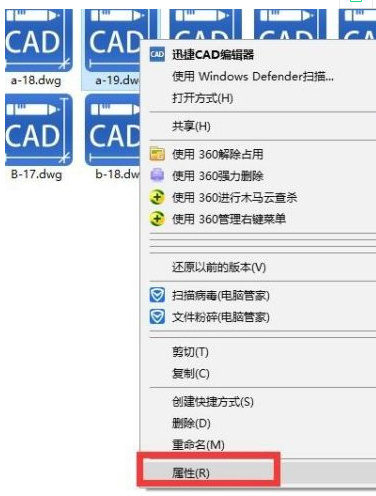
在工作中为了防止别人对自己制作的文件进行修改,影响自己的正常使用,同时也可以保护自己的知识产权被盗用,大家通常会采取对文件进行添加保护,这样就可以起到保护作用了。如果想要对添加保护的文件进行修改就要解除保护。接下来小编分享的课程就是cad图形文件被写保护怎么解除。
1、如果CAD图形文件有写保护的可以选择“属性”项以打开文件属性窗口。
注:通常情况下,CAd图形文件其格式为“DWG”或“DXF”等。
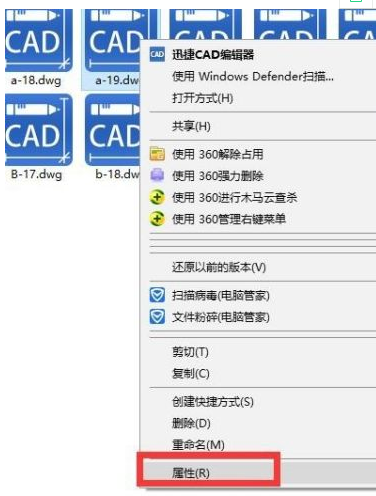
2、待打开“文件属性”窗口后,切换到“属性”选项卡,将“只读”属性前面的勾清除掉,点击“确定”按钮即可。

3、接下来是CAD图形文件的编辑方法:
为了实现对CAD图纸文档的编辑操作,我们需要借助相关CAD编辑器来实现。
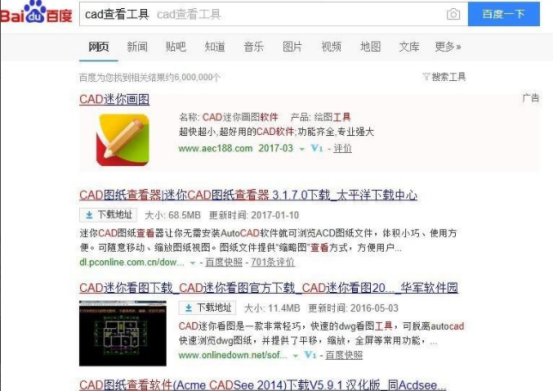
4、在使用任意一款CAD编辑器打开想要进行编辑的CAD图纸文件,即可在“查看器”选项卡,利用相关缩放工具进行查看。
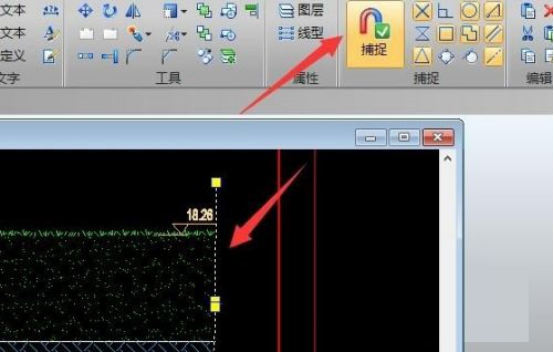
5、在如果想对CAD图形文件中的内容进行编辑操作,只需要切换到“编辑器”选项卡,开启“捕捉”功能,并选中相应的图形对象。

6、待相应图形对象被选中时,我们就可以在左侧“属性”窗口中对其“颜色”和“线宽”进行设置操作了。

7、我们也可以利用此款CAD编辑器在CAD图形文件中添加内容,比如“插入图形”、“添加文件”、“变换图形”以及“更改颜色”等。
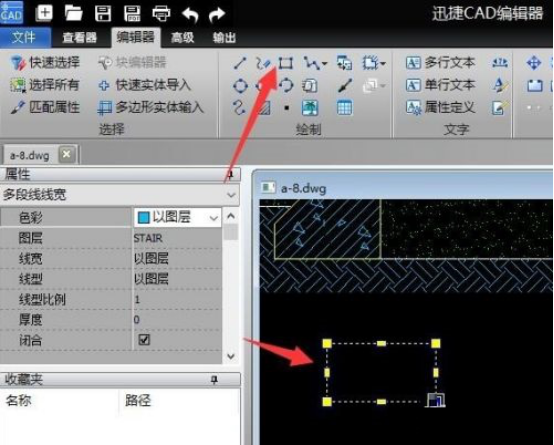
通过以上的操作讲解,cad图形文件被写保护就轻松的解除了,在对软件的操作过程中,大家要灵活掌握知识,能够根据需要进行功能的添加和解除,这都是在软件学习中要具备的技能。
本篇文章使用以下硬件型号:联想小新Air15;系统版本:win10;软件版本:迅捷cad。
有时候为了保护自己的知识产权,防止别人对文件进行修改,大家会采取把文件添加保护的功能,这样就可以起到保护文件的作用了。相反的如果想要对添加保护的文件进行修改就要解除保护。接下来带给大家的课程就是cad图形文件被写保护怎么解除。
1、如果CAD图形文件有写保护的可以选择“属性”项以打开文件属性窗口。
注:通常情况下,CAd图形文件其格式为“DWG”或“DXF”等。

2、待打开“文件属性”窗口后,切换到“属性”选项卡,将“只读”属性前面的勾清除掉,点击“确定”按钮即可。
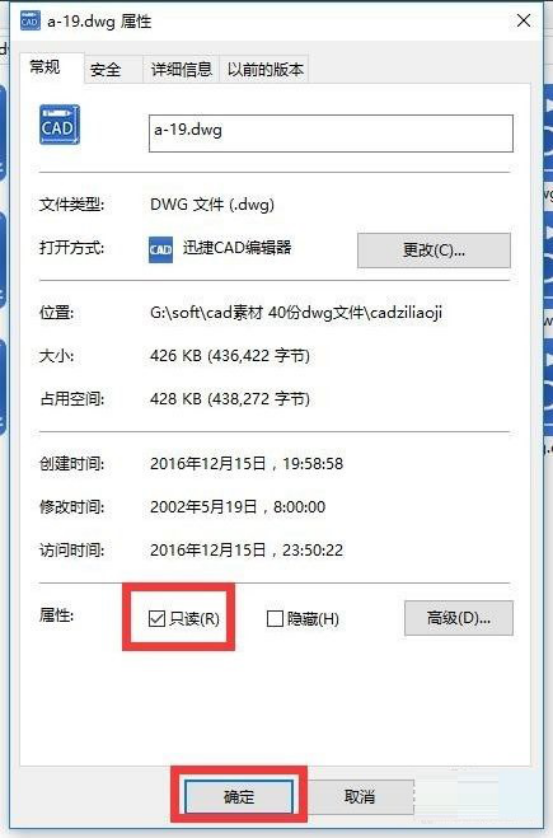
3、接下来是CAD图形文件的编辑方法:
为了实现对CAD图纸文档的编辑操作,我们需要借助相关CAD编辑器来实现。
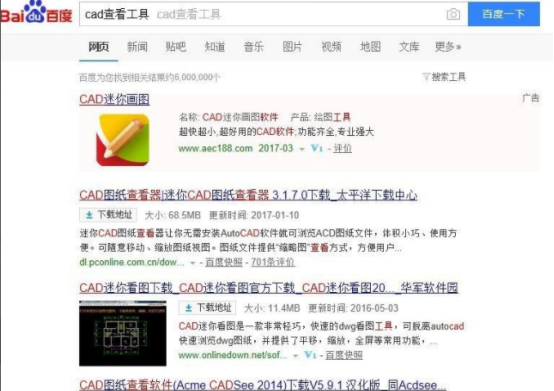
4、在使用任意一款CAD编辑器打开想要进行编辑的CAD图纸文件,即可在“查看器”选项卡,利用相关缩放工具进行查看。
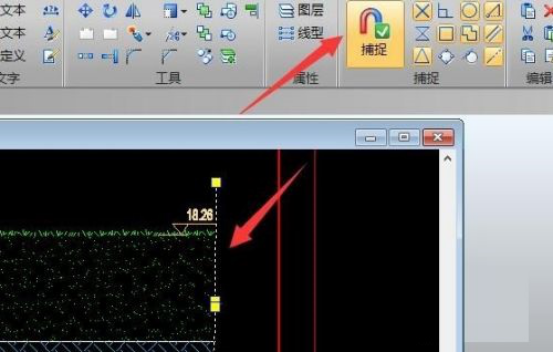
5、在如果想对CAD图形文件中的内容进行编辑操作,只需要切换到“编辑器”选项卡,开启“捕捉”功能,并选中相应的图形对象。

6、待相应图形对象被选中时,我们就可以在左侧“属性”窗口中对其“颜色”和“线宽”进行设置操作了。

7、我们也可以利用此款CAD编辑器在CAD图形文件中添加内容,比如“插入图形”、“添加文件”、“变换图形”以及“更改颜色”等。
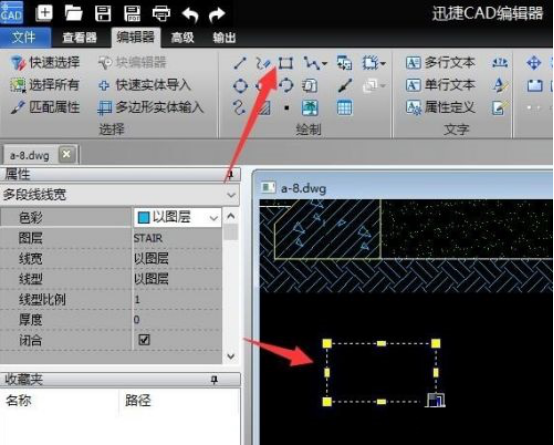
通过以上的操作讲解,cad图形文件被写保护怎么解除的方法就教给大家了,在使用软件的过程中,大家要灵活掌握操作,能够根据需要进行功能的添加和解除,这都是在软件学习中要具备的技能。
本篇文章使用以下硬件型号:联想小新Air15;系统版本:win10;软件版本:迅捷cad。
相关教程
热门百科
索引
cad图形文件被写保护怎么解除呢?
cad图形文件被写保护怎么解除
相关百科
最新知识
相关教程






